替换excel表格中的数字方法:首先点击【查找】,并选择【替换】;然后在查找内容里面输入要替换的内容;接着在替换栏为输入要替换之后的内容;最后点击【全部替换】按钮即可。
替换excel表格中的数字方法:首先点击【查找】,并选择【替换】;然后在查找内容里面输入要替换的内容;接着在替换栏为输入要替换之后的内容;最后点击【全部替换】按钮即可。
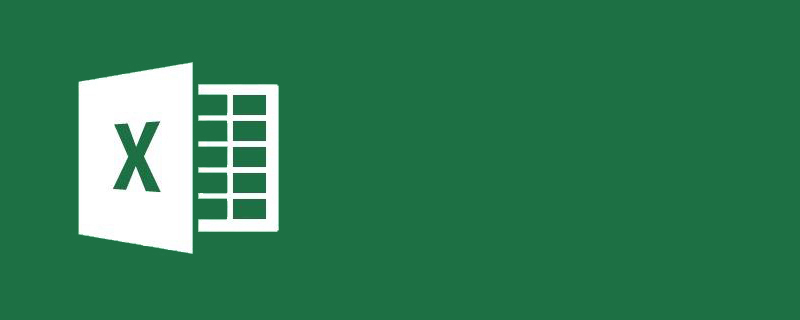
替换excel表格中的数字方法:
1、如下表中的流水号要把前面的系列号“9122”统一改为“9438”,按组合快捷键Ctrl+H,或者如下:
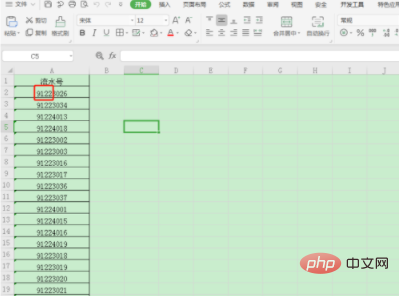
2、或者在菜单栏里面选择开始里的查找,下拉选择“替换”,如下:
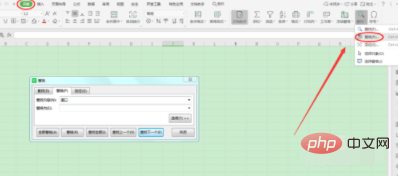
3、Excel表格数据如何简单替换表格会弹出对话框,在上面查找内容里面输入要替换的内容“9122”,然后在替换栏为输入要替换之后的内容“9438”,如图所示:
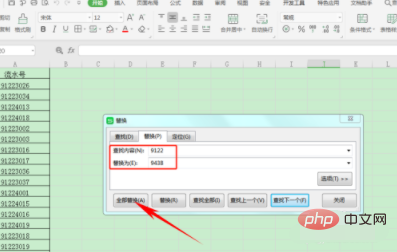
4、然后点“全部替换”的按钮,数字表格中的数列值全部会改变成以“9438”开头的数值,如下:
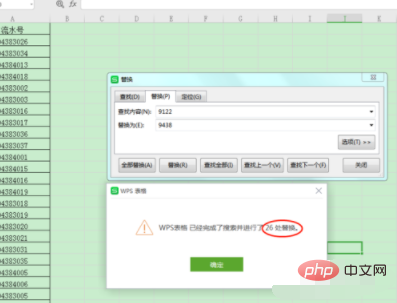
5、点击左下方的全部替换后,会提示进行了26处替换,点确定就可以了,关闭“替换”的对话框就行了。

相关学习推荐:excel基础教程
以上就是怎么替换excel表格中的数字的详细内容,更多请关注自由互联其它相关文章!
